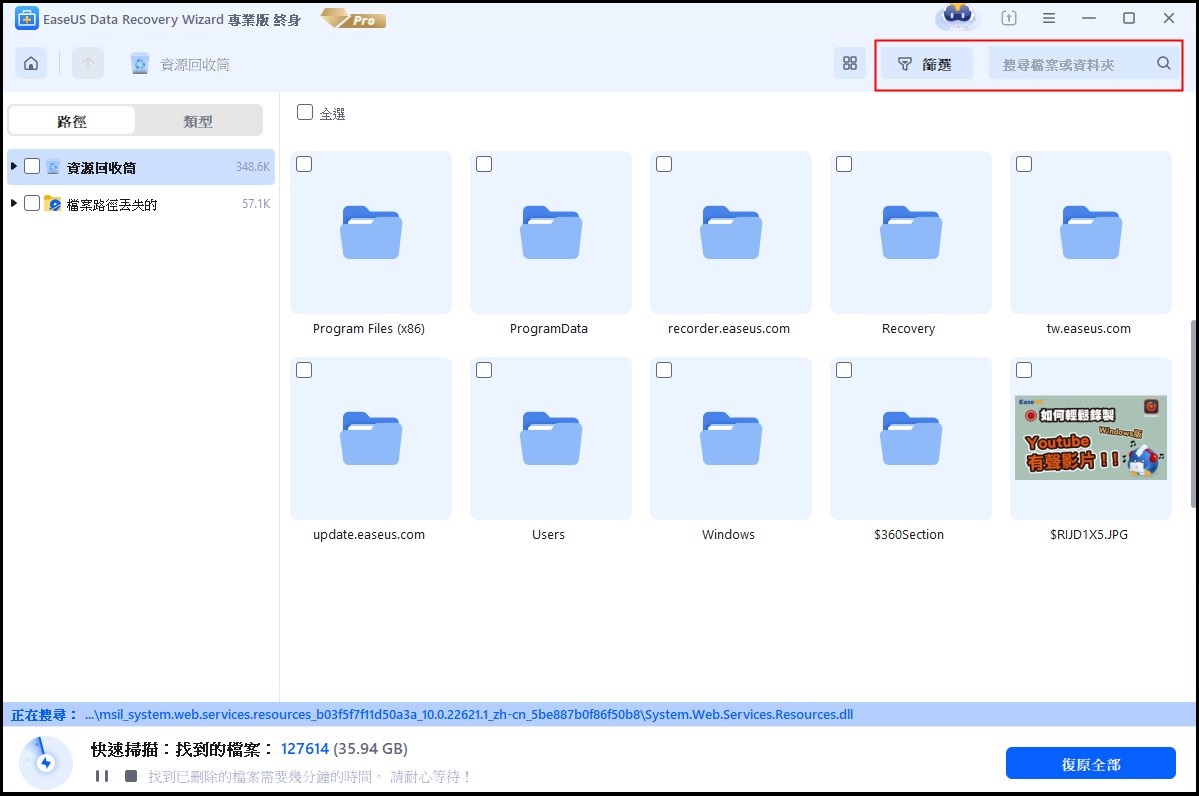文章目錄
![]() 編輯人員資料
編輯人員資料
![]() 評論及獎項
評論及獎項
M3 RAW硬碟救援概述
M3 RAW Drive Recovery是一款專業的RAW資料救援軟體,可讓您從RAW SD卡、磁碟區、外接硬碟、USB快閃磁碟機、隨身碟和更多其他儲存裝置中恢復資料。
隨著上次更新,M3 RAW Drive Recovery現在是v5.6.8,可供Windows 11/10/8/7/XP使用者下載並套用以享受以下功能:
- 從RAW硬碟恢復檔案
- 將RAW硬碟轉換為NTFS
停止使用M3資料救援破解、授權金鑰、Keygen
作為付費程式,M3 RAW Drive Recovery與其他相似軟體一樣,會向使用者收取從RAW裝置救援檔案的費用。對免費RAW救援的日益增長的需求促使使用者搜尋「M3 RAW Drive Recovery金鑰生成器」、「M3 RAW Drive Recovery 5.6授權金鑰」、「M3 RAW Drive Recovery 5.5授權金鑰」甚至「M3 RAW Drive Recovery破解序號下載」。
結果,駭客利用這種需求,向普通使用者產生了該軟體的非法授權碼、金鑰生成器、序號、啟用金鑰。
除了侵犯軟體提供商的利益外,使用無效金鑰進行M3 RAW Drive Recovery破解還危害到每個使用者的合法權益,包括:
- 軟體不穩定:救援程序中無休止的崩潰
- 資料安全:因病毒感染對您的資料或裝置造成的第二次損害
- 隱私洩露:個人資訊洩露或隱私問題
- 網路安全:病毒或木馬感染的潛在網路問題
停止使用M3 RAW Drive Recovery破解,向替代正版原始磁碟機恢復軟體尋求幫助。
下載最佳M3 RAW Drive Recovery完整替代軟體+授權碼
為了避免使用破解的M3 RAW Drive Recovery keygen的潛在風險,您可以擁有更好的選擇是嘗試在資料救援行業享有盛譽的專業替代資料救援軟體。通過接下來的兩個步驟,您將獲得所需的解決方案。
# 1. 下載M3 RAW Drive Recovery Crack替代軟體
EaseUS Data Recovery Wizard配備強大的無限資料救援能力,是M3 RAW Drive Recovery破解的最佳替代軟體。
該軟體能夠直接從硬碟、USB快閃磁碟機、隨身碟等裝置上的以下RAW問題中恢復文件、圖片、影片、音訊檔案等資料:
- 修復RAW SD卡
- RAW磁碟區恢復
- 恢復RAW檔案系統
- 將RAW轉換為NTFS/FAT32
- CHKDSK不適用於RAW磁碟機
- 磁碟未格式化,現在要格式化嗎
# 2. 獲得官方授權碼(7折)
至於授權碼,EaseUS軟體為您提供了便利。點擊下方的7折按鈕,您將獲得官方授權碼以半價啟用有無限資料恢復量的EaseUS Data Recovery Wizard:
另外,如果您丟失的檔案小於2GB,您還可以向EaseUS免費資料救援軟體 — EaseUS Data Recovery Wizard免費版尋求幫助。軟體有與專業版相同的資料救援恢復品質。
使用M3 RAW Drive Recovery替代軟體恢復資料(三步驟教學)
通過在您的電腦上安裝EaseUS Data Recovery Wizard,您可以激活軟體並用軟體輕鬆完全從RAW儲存裝置中恢復丟失的任何內容。
步驟 1. Raw 格式硬碟
- 在 Windows 電腦/筆記型電腦上下載及安裝 EaseUS Data Recovery Wizard 資料救援軟體。
- 運行資料救援軟體,確保 Windows 能識別變成 Raw 格式的硬碟並顯示正確的磁碟機代號。
- 選擇 Raw 格式硬碟,然後點擊「掃描」按鈕。
步驟 2. 掃描 Raw 格式硬碟
EaseUS 資料救援軟體將致力搜索整個分割區中所有資料。在查找的同時,會列出所有已找到的資料。
- 小技巧
- 當目標檔案出現後,用戶可以暫停掃描,著手進行檔案復原。但我們建議您,最好還是等整個掃描完成後(快速+深度)再執行救援。
步驟 3. 檢查「更多檔案」結果下的檔案
- 「更多檔案」是為救援 Raw 格式硬碟/救援變成 Raw 的 USB 隨身碟/救援 Raw micro SD 卡而設計的功能。在這個分類底下,您能以更高的成功率找到並還原需要的檔案。
- 如果有必要,還是建議您瀏覽所有查找到的結果,看是否有需要復原的檔案,勾選後點擊「恢復」按鈕。別忘了將還原回來的檔案保存到新的位置!
除了RAW恢復,EaseUS Data Recovery Wizard還支援解決多個資料遺失丟失問題,例如刪除、格式化、系統崩潰、病毒攻擊等,Windows和Mac電腦以及外接儲存裝置上的問題。
每當您丟失檔案時,請毫不猶豫地使用它來進行安全和即時的資料救援。
使用資料救援服務從RAW磁碟機恢復資料
EaseUS還為您提供手動資料救援服務,在許多嚴重的情況下恢復丟失的檔案。
請諮詢EaseUS資料救援專家以獲得一對一的手動RAW恢復服務。免費診斷後,我們可以提供以下服務:
- 無需格式化即可修復損毀的RAW硬碟
- 從RAW硬碟救援資料,包括BitLocker加密磁碟機
- 恢復RAW磁碟區、RAW USB、RAW快閃磁碟機、RAW外接硬碟等
這篇文章有幫到您嗎?
相關文章
-
![author icon]() Zola 2025年08月28日
Zola 2025年08月28日
-
![author icon]() Ken 2025年03月26日
Ken 2025年03月26日
-
2026年免費下載Easy Recovery軟體找回刪除檔案
![author icon]() Agnes 2025年12月31日
Agnes 2025年12月31日
-
【Sony Alpha 7 適用】在 Sony 相機上還原影像資料庫
![author icon]() Harrison 2025年03月26日
Harrison 2025年03月26日